CGJOY
标题: 太阳光晕怎么画?教你用PS制作太阳光晕效果! [打印本页]
作者: 动漫绘画百科 时间: 2021-11-15 20:35
标题: 太阳光晕怎么画?教你用PS制作太阳光晕效果!
太阳光晕怎么画?如何学习绘画?想必这些都是绘画初学者们经常在想的问题吧,就是不知道如何才能学习好绘画,然后绘画出自己想要画的东西
那么今天灵猫课堂就在网络上收集整理了一些关于太阳光晕怎么画?教你用PS制作太阳光晕效果!教程非常简单,赶紧来看看叭:

1.新建矩形文件,用黑色填充。图像要大一点的话很方便。(这次是2560×1024p×)
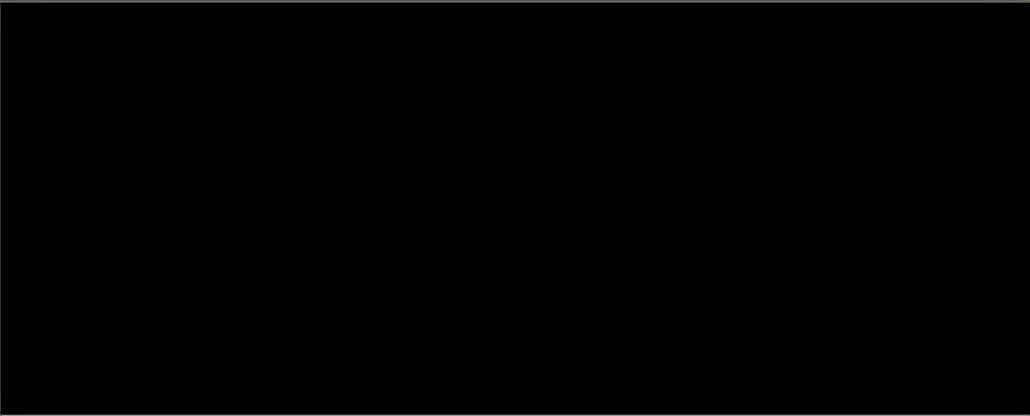
2. 制作新的图层,用laration scall o“反射系渐变”这样描绘。
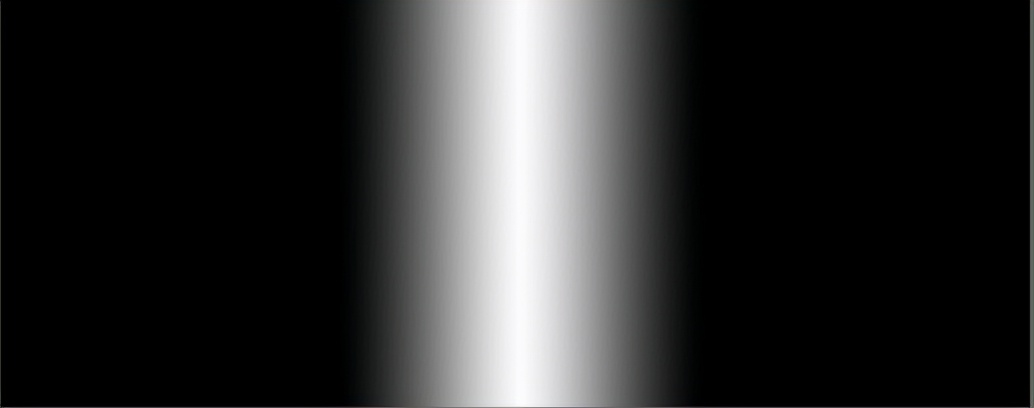
3,将中心部分进行填充,制作尖端模糊的细线。
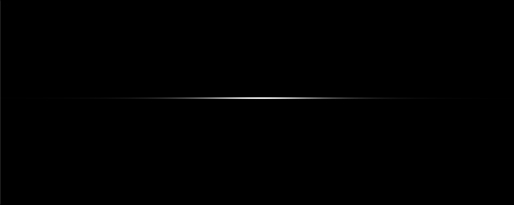
4.复制3做的东西2~3个使其变粗。
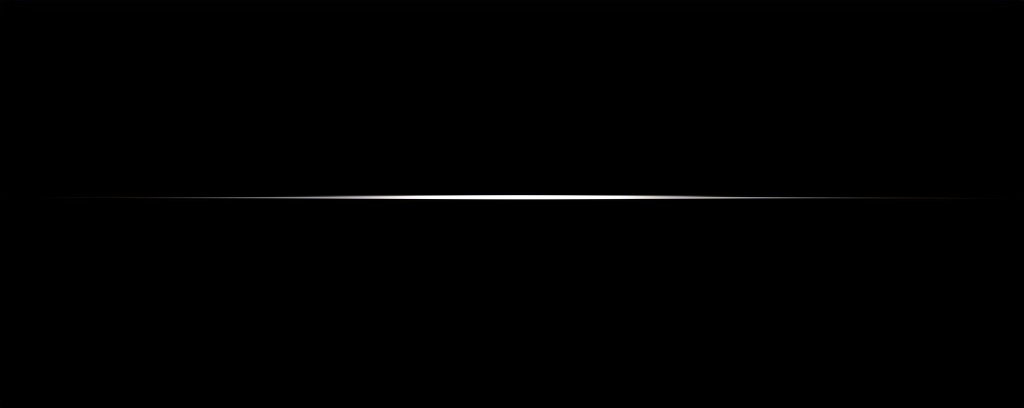
5.将步骤3中制作的产品进一步复制并缩小,使其倾斜旋转。
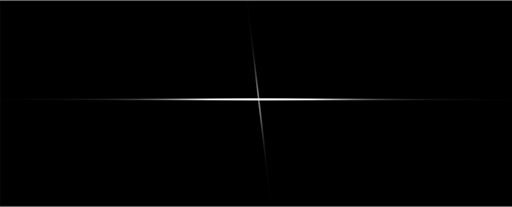
6. 增加斜线,形成放射状的光。
线的大小变化成各种各样的形状。
根据线条的不同,用“过滤器”→“晕染”→“晕染(高斯)”稍微晕染一下会比较好。
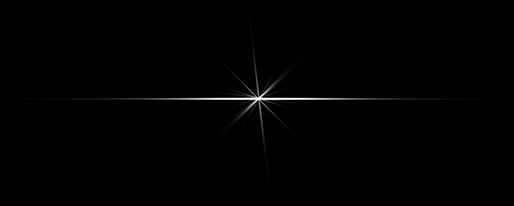
7.新建一个图层,在放射线的中心画一个模糊的圆。
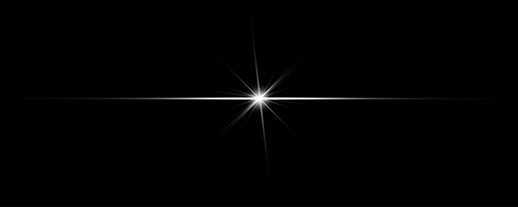
8.给放射线加上光彩。创建新的组7并将黑色背景以外的区域分组。
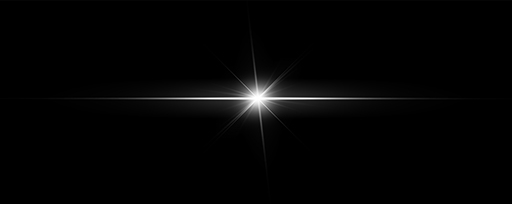
9. 双击制作的文件夹,在“光彩”中加一千个勾,设定为如下所示的参数。
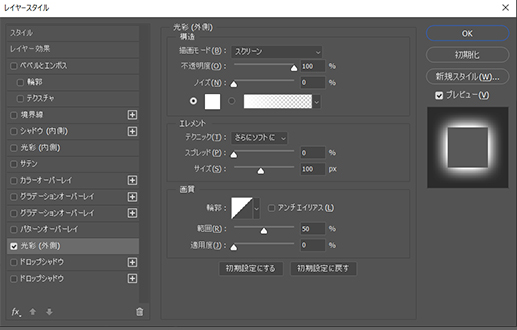
10.加强主线的发光。复制并放大3中制作的东西,用“过滤器”→“模糊”→“模糊(高斯)”进行模糊。不加入组合,设定为不透明度50%。
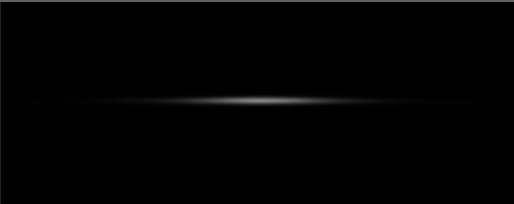
11.复制步骤10制作的。
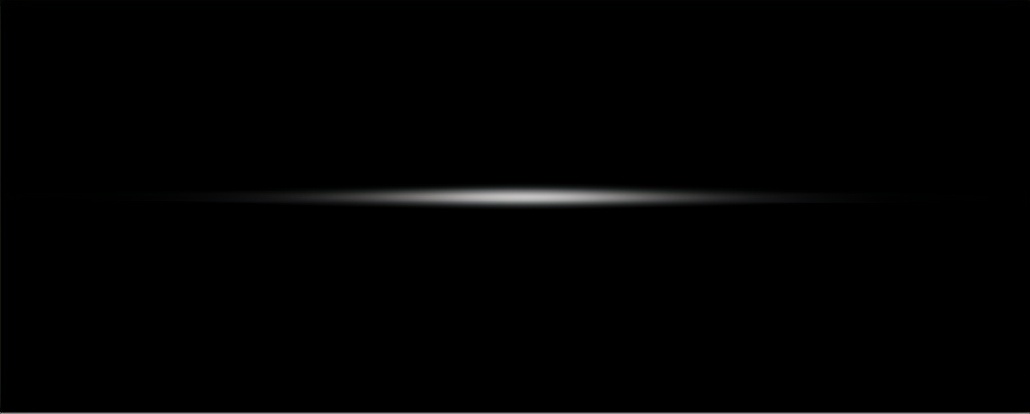
12. 全部重叠起来就是这样的感觉。
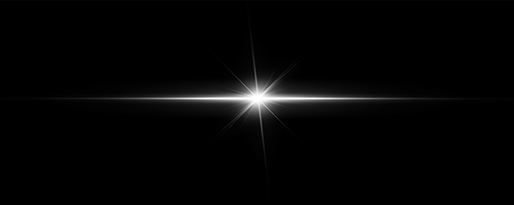
13. 创建新层并将其填充为黑色。
用“过滤器”-“绘图”-“逆光”将色度的种类设为“105mm(1)”,从中心向左稍微错开一点来制作。然后将图层模式设为“聚光灯”。
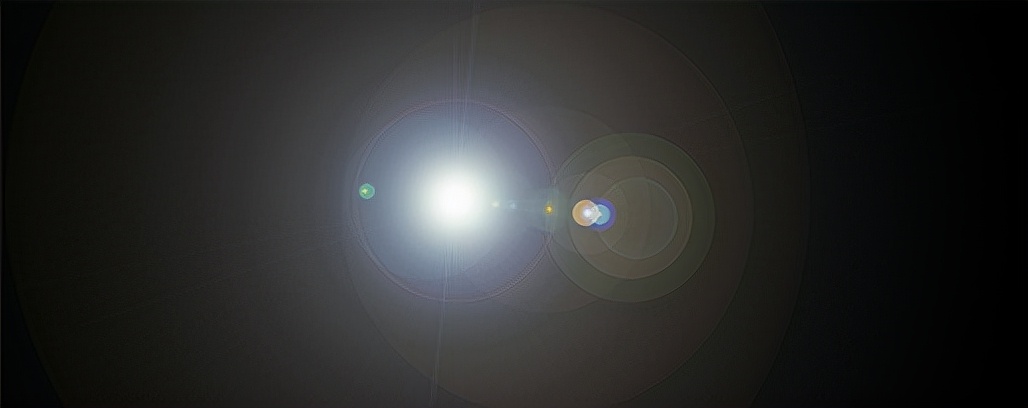
16.新建图层并配置在由13创建的逆光的深处。用蓝色填充。
17.将步骤16中制作的蓝色图层模式复制到“覆盖”就完成了。

图层是这样
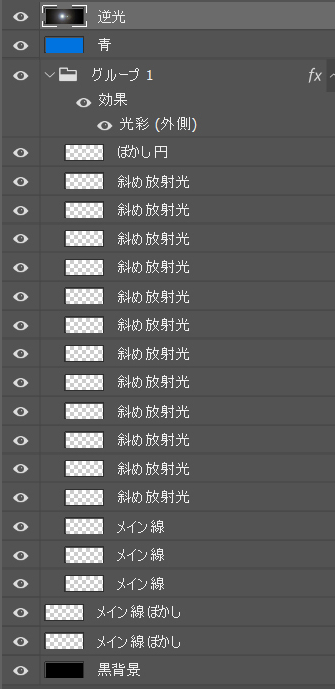
使用案例:

用Photoshop打开图像,重叠制作了的烈焰。将图层模式设为“清真寺”或“覆盖烧(线性)-加法”。与太阳光和发光部分重叠的话,画面会有千感。
使用案例2:
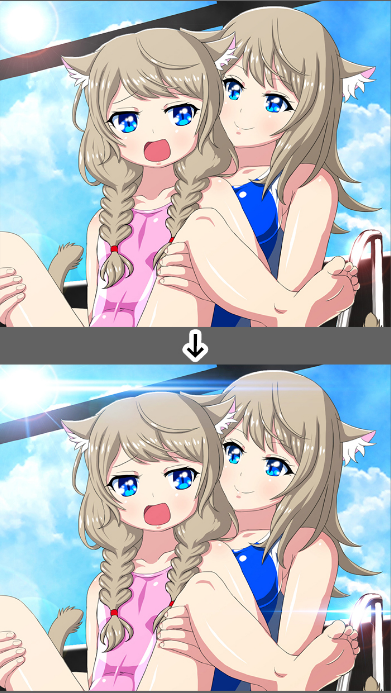
也可以作为金属弹片的反射光使用。错开几个重叠,做成复杂的线的话形状会很好。根据画面的颜色改变火炬的颜色也很有效。
顺便推荐大家可以搜一下:灵猫课堂,或者打开手机,添加好友框内搜索:灵猫课堂,一键关注,学习无忧!上面有很多的插画课程,每天老师在线指导你的插画技法,让你的懒癌无从逃过,划重点,免费的,是真免费,是真的真的免费!

以上就是灵猫课堂为大家从网络上整理分享的教程啦,主要是教大家光晕的制作方法!教程非常简单,相信这篇教程肯定会对大家有所帮助,赶紧来看看叭~
如果你对我们的绘画自学计划感兴趣的话
欢迎来加入我们的免费绘画Q交流社区:977809610
在那里,会有更多更全面的资源,还会定时直播绘画教程
助你开启绘画提升之门
大家可以畅所欲言
在轻松的交流中享受绘画的乐趣!
图文素材来源于网络,如侵则删
| 欢迎光临 CGJOY (https://www.cgjoy.com/) |
Powered by Discuz! X3.4 |